怎么把笔记本电脑win7的指纹解锁关掉
时间:2021-07-15作者:zhong
大家都知道现在的笔记本电脑里,都会有一个指纹解锁登录的功能,在新的电脑里,我们第一次打开电脑都会要求你录指纹,这也是一个比较安全的解锁方式,那么怎么把笔记本电脑win7的指纹解锁关掉呢,下面小编给大家分享win7笔记本电脑指纹解锁关掉的方法。
解决方法:
1、打开client security页面,输入windows密码。
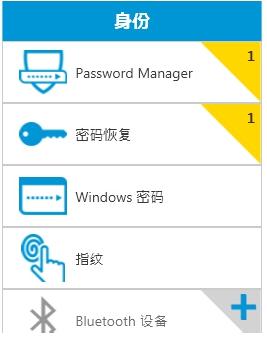
2、点击上面的高级设置图标,进入设置页面。
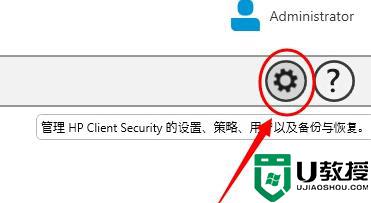
3、点击管理员策略。
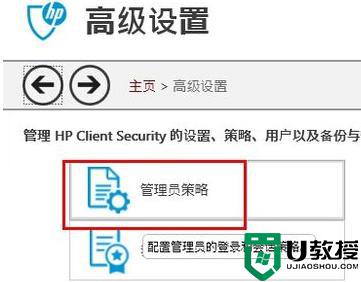
4、点击“windows密码和指纹”,更改为“windows密码+无其他凭证”。点击更改,应用就可以了。
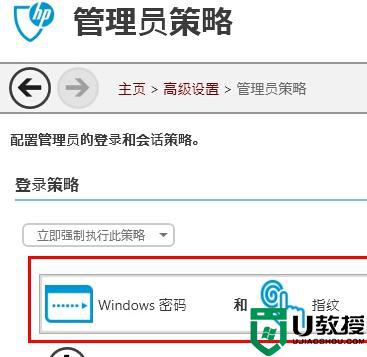
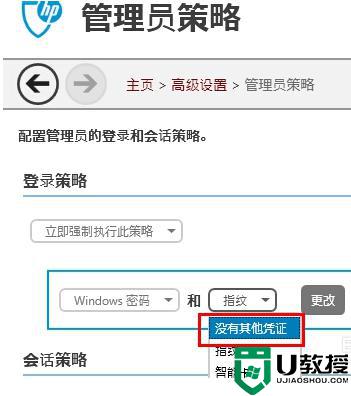
5、重启电脑即可。
以上就是win7笔记本电脑指纹解锁关掉的方法,有不使用指纹解除的,可以按上面的方法来进行关闭。





